pdf中的图片怎么提取呢?很多朋友获取PDF文件都是通过截图的方式,虽然这种方法简单但是面对大量图片需求的话,可就非常费力了,下面小编就为大家带来pdf文件图片批量提取教学,感兴趣额小伙伴快来一起看看吧。
pdf文件中的图片提取方法分享
步骤详解
第1步,打开安装好的迅米PDF转换器,左侧为软件功能列表,我们点击最下面的【PDF图片获取】功能,从这里就能进行PDF文件图片获取。
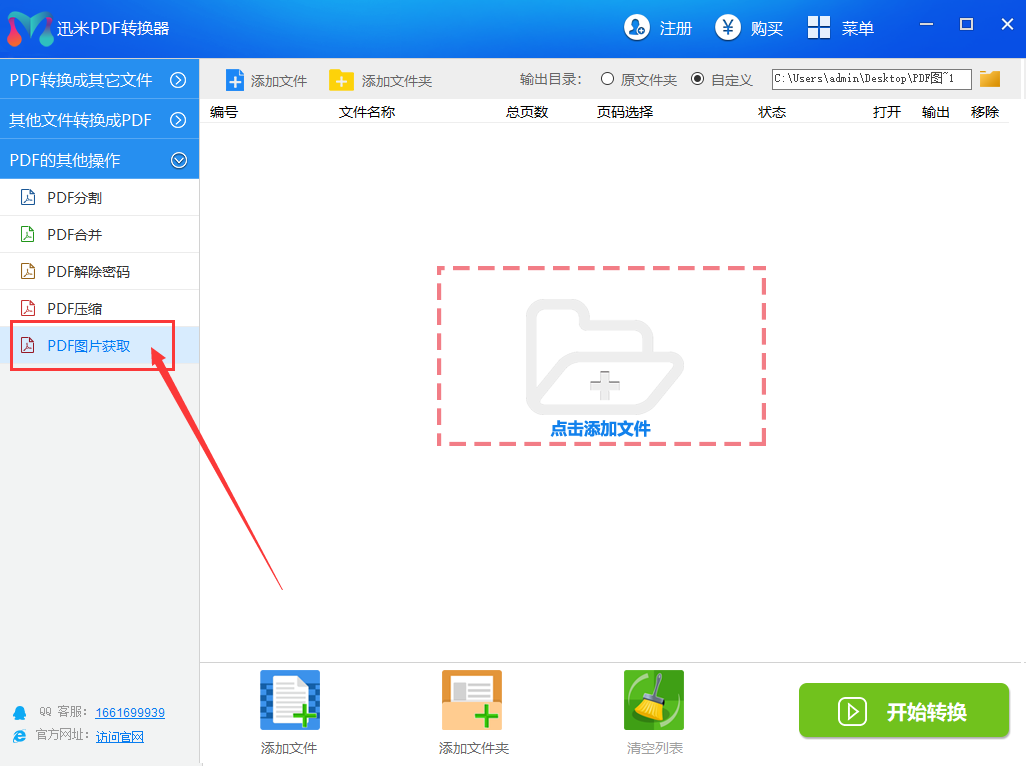
第2步,如下图所示,任意点击一个“添加文件”按钮,将需要提取图片的PDF文件添加到软件右侧列表中,可以同时添加多个,一起提取效率更快。提取后每个PDF中的图片保存在一个文件夹里,不会混乱。
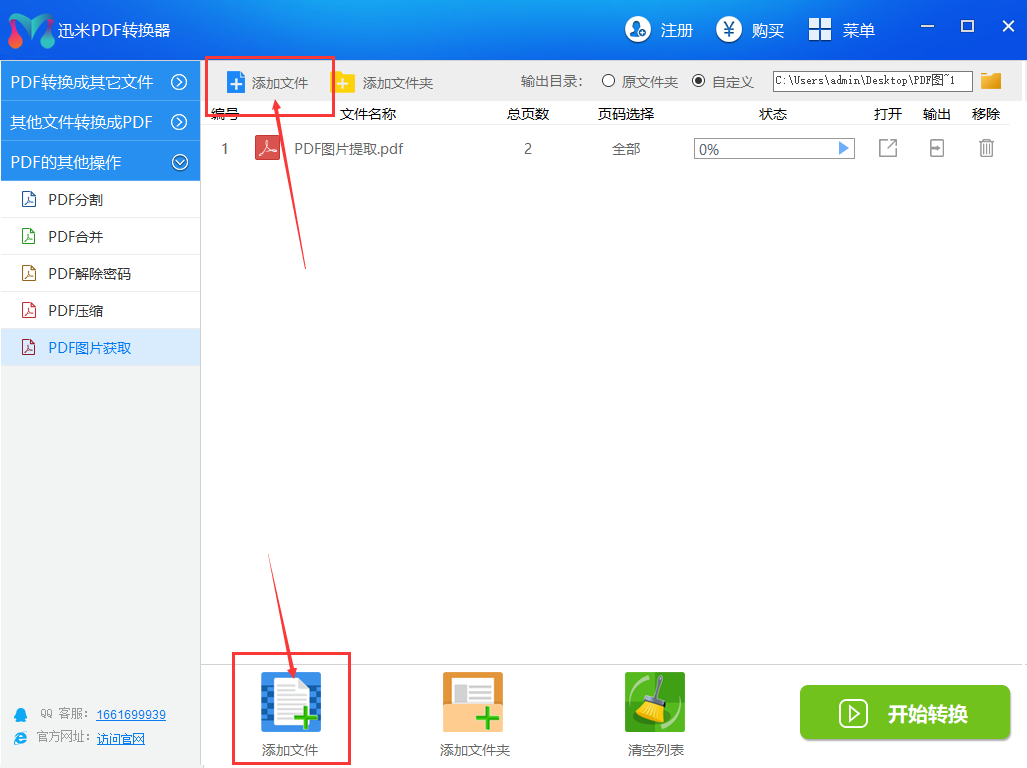
第3步,点击软件右下角的绿色按钮【开始转换】,这样软件就开始帮你从pdf文件中提取图片了,等待二三十秒后就能提取好了。
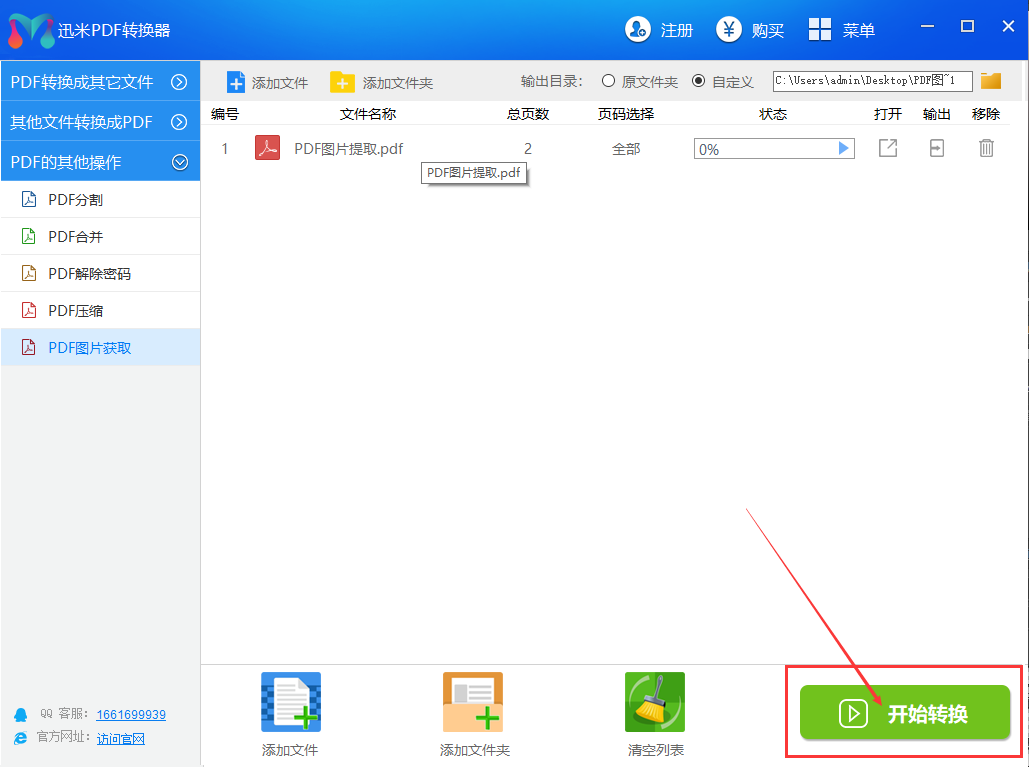
第4步,如下图所示,当状态栏下面的进度条变成绿色的100%时,说明pdf文件中的图片提取完成。点击右边的“输出”图片按钮,就可以打开这些图片所在的文件夹了。

以上就是pdf文件图片提取教学的全部内容了,赶快收藏果粉迷下载更多软件和游戏吧!




